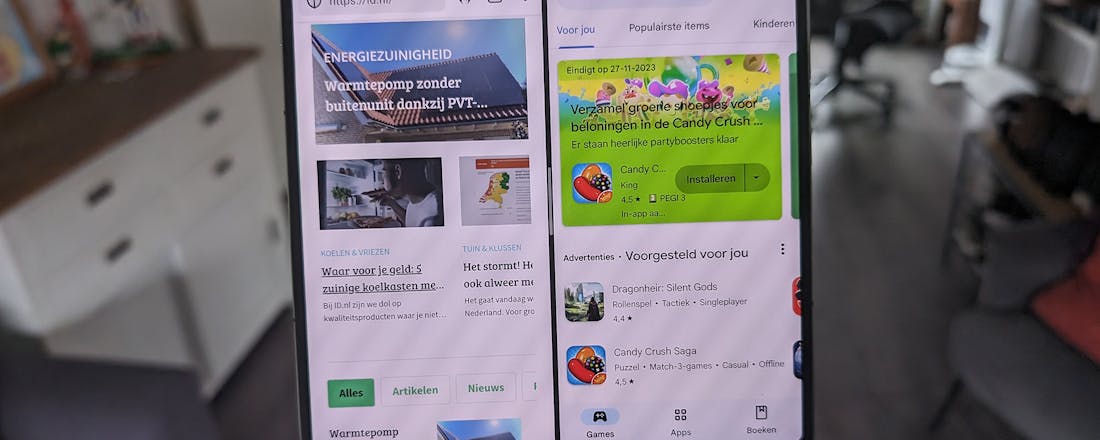Review OnePlus Open - Hoe goed is goed genoeg?
De OnePlus Open is de eerste vouwtelefoon van het Chinese merk die direct aan een aantal belangrijke eisen voldoet. Maar zijn die aspecten ook overtuigend genoeg voor een aanbeveling, en zo ja: kies jij dan voor een opvouwbaar toestel of een reguliere smartphone? De Open heeft een adviesprijs van 1.799 euro, een prijs die net onder de beschikbare concurrentie ligt.
Onderaan de streep zijn we erg enthousiast over de OnePlus Open. Misschien nog wel enthousiaster dan over de Z Fold 5, omdat dit technisch gezien OnePlus’ eerste poging is. Het toestel voldoet aan allerlei voorwaarden op het gebied van ontwerp, snelheid, hardware, software en camera’s. Wat dat betreft is het fijn om te weten dat je niet alleen geld uitgeeft aan het vouwmechanisme als je de OnePlus Open in huis haalt. Je betaalt daadwerkelijk voor een high-end smartphone-ervaring, die op dit moment heel weinig concurrentie heeft. Maar dan rest nog de vraag: hoe goed is goed genoeg? Foldables worden voornamelijk omarmd door powerusers en early adopters. Met prijzen van minimaal 1.799 euro is het ook niet zo dat de Open voor Jan en alleman bereikbaar is. Daarnaast maakt het vouwtoestel een hoop dingen gemakkelijk en leuk, maar we zijn er nog niet van overtuigd dat de ervaring per se beter is dan die van platte smartphones. Dat neemt niet weg dat de foldable de laatste vijf jaar grote stappen heeft gezet, en de OnePlus Open is daar het beste voorbeeld van.
- Een echte premium smartphone
- Solide bouwkwaliteit
- Elegant design
- Niet zwaar of log
- Vouwen voelt fijn aan
- Processor en andere specs
- Kwaliteit van de schermen
- Software-ondersteuning
- Duurzaamheid
- Camerasysteem
- Geen draadloos laden
- Hoge aanschafprijs
- Niet geschikt voor elke app
- Niet in elke hoek te plaatsen
Hoewel we al vijf jaar allerlei soorten vouwtelefoons tegenkomen en ze elk jaar beter worden, laat een grote doorbraak op zich wachten. Hoe vaak zie je bijvoorbeeld iemand daadwerkelijk met een Samsung Galaxy Z Fold 5 rondlopen? Dit soort smartphones zijn vooralsnog gericht op zakelijke gebruikers en powerusers, waardoor de doelgroep relatief beperkt is. Die andere vouwtelefoons, van die klaptelefoons met een horizontale vouwlijn, doen het wat beter. Die zijn we wel degelijk weleens 'in het wild' tegengekomen.
De uitdaging voor OnePlus Open
Dat betekent een flinke uitdaging voor de OnePlus Open. Om een serieuze kans op deze jonge markt te maken, moet je meteen van goeden huize komen. Niet dat Samsungs toestellen slecht zijn (collega Rens Blom was immers best te spreken over de Z Fold 5), maar het Zuid-Koreaanse bedrijf heeft al vijf jaar de tijd gehad om de formule van dit type smartphone te verfijnen. Deze Open is de eerste poging van het Chinese merk om een vouwtelefoon uit te brengen (die sterk lijkt op de Oppo Find N3, een toestel van het zusterbedrijf dat z’n derde foldable uitbrengt).
In onze eerste week met het vouwtoestel zijn we positief verrast (en maken we directe vergelijkingen met marktleider Z Fold 5). En die positieve indrukken hebben we gelukkig niet meer hoeven loslaten. We zijn met name te spreken over het feit dat de vouwlijn in het midden van het opengeklapte scherm nagenoeg onzichtbaar is. Tijdens normaal gebruik zie je die lijn simpelweg niet zitten. Valt het licht net even anders, dan wil de lijn zich soms nog weleens laten zien, maar dat komt omdat die rimpels nog niet helemaal zijn weg te werken. Niettemin is dat bij dit toestel minimaal.
Het vouwen/dichtklappen zelf voelt na bijna een maand gebruik nog steeds bevredigend aan. Het kost heel weinig moeite het toestel open en dicht te vouwen, omdat de OnePlus Open het werk na een bepaalde hoek voor je uit handen neemt. Dan klapt-ie ineens open (of juist dicht), zonder dat je ervan schrikt. Dat gaat geleidelijk maar vlot. Helaas betekent dat ook dat je het toestel niet in elke hoek kunt openvouwen. Na een bepaald aantal graden heeft het scharnier de behoefte om helemaal opgevouwen te worden. Je kunt het scherm dus niet in elke hoek plaatsen die je wil, en dat is best jammer.
Solide, stevig en… betrouwbaar?
Aan de bouwkwaliteit ligt het in elk geval niet. Vouwtelefoons hebben de reputatie breekbaar te zijn. En ja, in vergelijking met traditionele smartphones kan er potentieel meer misgaan, maar je moet hoe dan ook zuinig zijn op je smartphone. De OnePlus Open heeft in elk geval een metalen frame om onder meer het bijzondere scharnier te beschermen. Dat scharnier zorgt tevens voor minimale openingen. Daardoor is de kans zeer klein dat er bijvoorbeeld stof of andere viezigheid in het toestel terechtkomt, waardoor het vouwmechanisme mogelijk kan beschadigen.
Ook heeft het scherm binnenin een beschermlaag die je er niet af mag halen. Dat is meer dan een simpele screenprotector. We komen dezelfde soort lagen ook bij de concurrentie tegen, dus dat zijn geen vreemde praktijken. Gelukkig oogt de OnePlus Open ontzettend premium. Niet alleen vanwege het metalen chassis, maar ook vanwege de groene kleurvariant die we inmiddels weken gebruiken. Het toestel weegt met ongeveer 250 gram ook veel meer dan andere toestellen van dit formaat. OnePlus lijkt qua ontwerp, beleving en scharnier de basis in elk geval perfect op orde te hebben.
De grote vraag is nu: hoe betrouwbaar is het toestel? Als in: hoelang gaat het mee en wanneer kun je problemen verwachten? OnePlus belooft dat het scharnier in staat is minimaal een miljoen vouwbewegingen te overleven. Dat is genoeg voor tien jaar gebruik, aangezien je het apparaat niet elke dag honderden keren openvouwt en weer dichtklapt. Natuurlijk kunnen er altijd problemen optreden, maar we hebben niet het idee dat die dan schering en inslag zijn. Daarvoor voelt het toestel te solide aan, en willen we – aangezien dit in feite al een derde iteratie is – het bedrijf de voordeel van de twijfel geven.
Twee beeldschermen, één telefoon
Dat OnePlus de basis op orde heeft, blijkt ook wel uit het dagelijks gebruik met de OnePlus Open. Zo is het heel prettig dat het scherm voorop bijvoorbeeld 6,3 inch groot is. Dat is iets kleiner dan andere premium smartphones, maar nog steeds groot genoeg voor comfortabel gebruik. Over de kwaliteit van het scherm kunnen we kort zijn: kleurrijker en helderder komen we ze zelden tegen. De kijkhoek is groot en alles oogt fijnscherp. De resolutie bedraagt 1.116 bij 2.484 pixels; met een pixeldichtheid van 431 pixels per inch (ppi) verbaast de kwaliteit ons dus niet.
Het display binnenin is even indrukwekkend. Dat is 7,8 inch groot en heeft een resolutie van 2.268 bij 2.440 pixels (en een ppi van 426). In beide gevallen is er ondersteuning voor Dolby Atmos-content en een maximale helderheid van 2.800 nits. Ook kunnen de schermen schakelen tussen 1 en 120 Hz, afhankelijk van de content. OnePlus wil met de Open echt een premium toestel van de bovenste plank presenteren, en tot nu toe lukt dat aardig: we zijn behoorlijk onder de indruk. Maar goed, daar is de prijs dan ook naar.
©WA | ID.nl
Niet elke app is geoptimaliseerd
Wanneer je van beeldscherm wisselt, beweegt de content vrolijk met je mee. Heb je dus een app open op het ene scherm, dan is die tevens beschikbaar op dat andere scherm. Ga je van binnen naar buiten, dan moet je nog een korte veegbeweging maken, maar voor de rest verloopt alles naadloos. Het enige wat er wel kan gebeuren, is dat bepaalde apps worden uitgerekt als ze niet zijn geoptimaliseerd voor tabletschermen. Vooral een app als Instagram is een doorn in het oog, maar mogelijk kom je dat probleem niet tegen met de juiste apps.
Maar wanneer heb je zo’n groter beeld nou echt nodig? We merken dat artikelen lezen heel plezierig is, en ook het tikken van berichten en mails gaat lekker op dat brede scherm. Daarnaast zijn de multitask-opties uitgebreid en kun je twee of drie apps naast elkaar draaien. Je kunt snel van app wisselen in het handige overzicht, en daardoor snel veel gedaan krijgen. Maar hoewel we de snelheid kunnen waarderen (daar is de processorkracht ook naar), echt levensveranderend is het gebruik niet.
Die gigantische cameraheuvel achterop
Misschien dat die gigantische camera daar nog verandering in kan brengen. Want voor veel mensen is een goede camera een must, en bepalend voor de aanschaf. Achterop zitten drie lenzen: een hoofdcamera van 48, een telelens van 64 en een ultragroothoeklens van 48 megapixel. Met het systeem kun je onder meer drie keer optisch en zonder kwaliteitsverlies inzoomen. Het zal niemand verbazen dat je met de camera’s op de OnePlus Open bij ideale omstandigheden prachtige foto’s maakt. Kleuren spatten van het scherm en details worden fijn vastgelegd.
Kleuren ogen veelal natuurgetrouw en levensecht, in tegenstelling tot de vaak wat kunstmatig aanvoelende beelden van een Samsung (en ja, ook zelfs Google of Apple). Verder is het tof dat je digitaal zelfs tot 120x keer kunt inzoomen. Maar of je dat wilt, is een tweede. Ergens na de 20x digitale zoom wordt het kwaliteitsverlies zo groot dat foto’s in feite onbruikbaar worden. Maar goed, smartphones hebben vaker dergelijke functies ‘omdat het kan’, en niet omdat ze per se handig zijn.
Daarnaast moet je er rekening mee houden dat de groothoeklens de zwakste camera is. Die laat het minste licht door en kan niet zo heel veel zonder kwaliteitsverlies inzoomen. Het contrast valt ook wat tegen, en daardoor ogen foto’s over het algemeen wat onnatuurlijk. De avondmodus maakt daarentegen wel indruk, zeker in combinatie met de hoofdlens. Het toestel is in staat om toch nog details vast te leggen wanneer het ergens volledig donker is. Verder is de kwaliteit van avondfotografie vergelijkbaar met andere OnePlus-toestellen.
0,5x
1x
4x
6x
120x
Prima software-ondersteuning
Tot slot kijken we nog even naar Android. Sowieso is het goed om te weten dat je mag rekenen op vier Android-upgrades; je krijgt tot en met medio 2027 de nieuwste Android-versies. Dat klinkt beter dan het is, aangezien Android 14 al om de hoek staat en OnePlus het toestel levert met Android 13. Qua beveiligingsupdates mag je rekenen op een extra jaar aan support; dat is dan wel weer prima. Hiermee ligt OnePlus op dezelfde lijn als Samsung, die eenzelfde updatebeleid garandeert. Prima software-ondersteuning dus; zo kan de OnePlus Open lekker lang mee.
OnePlus Open kopen?
Onderaan de streep zijn we erg enthousiast over de OnePlus Open. Misschien nog wel enthousiaster dan over de Z Fold 5, omdat dit technisch gezien OnePlus’ eerste poging is. Het toestel voldoet aan allerlei voorwaarden op het gebied van ontwerp, snelheid, hardware, software en camera’s. Wat dat betreft is het fijn om te weten dat je niet alleen geld uitgeeft aan het vouwmechanisme als je de OnePlus Open in huis haalt. Je betaalt daadwerkelijk voor een high-end smartphone-ervaring, die op dit moment heel weinig concurrentie heeft.
Maar dan rest nog de vraag: hoe goed is goed genoeg? Foldables worden voornamelijk omarmd door powerusers en early adopters. Met prijzen van minimaal 1.799 euro is het ook niet zo dat de Open voor Jan en alleman bereikbaar is. Daarnaast maakt het vouwtoestel een hoop dingen gemakkelijk en leuk, maar we zijn er nog niet van overtuigd dat de ervaring per se beter is dan die van platte smartphones. Dat neemt niet weg dat de foldable de laatste vijf jaar grote stappen heeft gezet, en de OnePlus Open is daar het beste voorbeeld van.